Risanje žiga v Photoshopu
Cilji ustvarjanja znamk in pečatov v Photoshopu so različni - od potrebe po ustvarjanju skice za izdelavo pravega tiskanja do označevanja slik na spletnih mestih.
Eden od načinov ustvarjanja tiskanja je bil obravnavan v ta članek . Tam smo z zanimivimi tehnikami pritegnili okroglo tesnilo.
Danes bom pokazal še en (hiter) način izdelave žigov na primer pravokotnega tiskanja.
Začnimo ...
Ustvarite nov dokument katere koli primerne velikosti.

Nato ustvarite novo prazno plast.
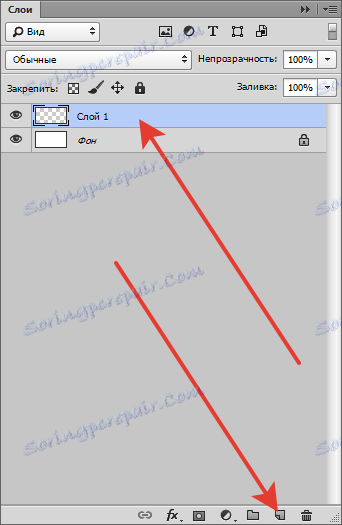
Vzamemo orodje "Pravokotno območje" in ustvarimo izbor.

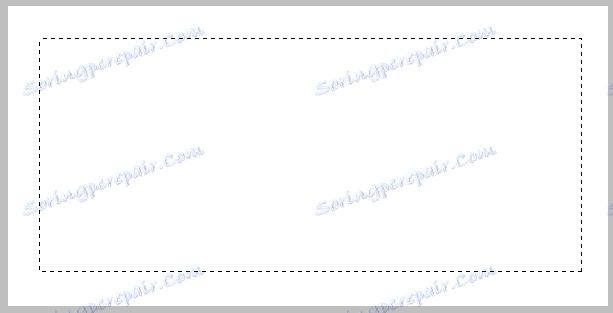
Z desno miškino tipko kliknite v izbiro in izberite "Stroke" . Velikost je izbrana eksperimentalno, imam 10 slikovnih pik. Barva takoj izberite tisto, ki bo na celotnem žigu. Položaj kapi je "Inside" .
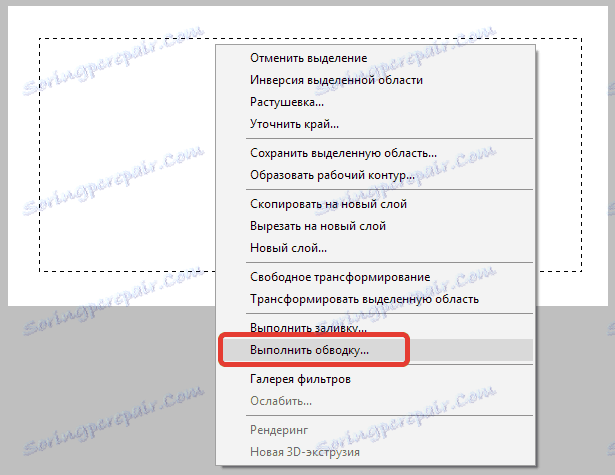
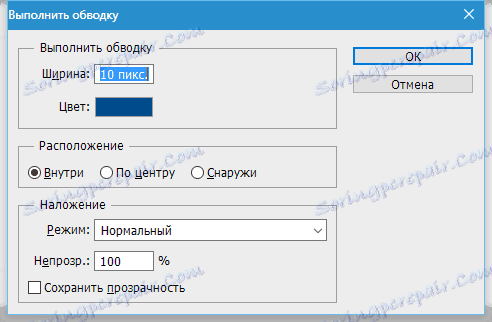
Odstranite izbiro s pritiskom na CTRL + D in dobite rob za žig.

Ustvarite novo plast in napišite besedilo.

Za nadaljnjo obdelavo je treba besedilo rasterizirati. Kliknite besedilni sloj z desnim gumbom miške in izberite element "Razširite besedilo" .
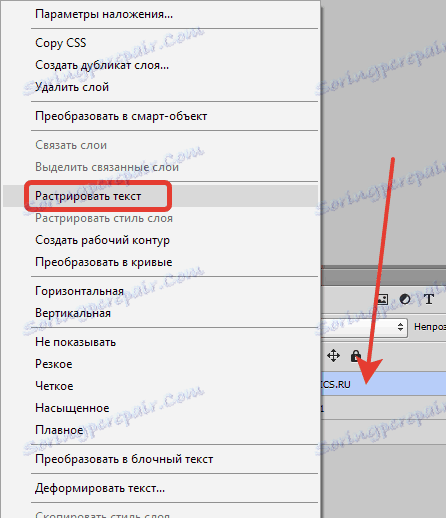
Nato znova kliknite na besedilni sloj s desnim gumbom miške in izberite »Spoji s prejšnjim« .
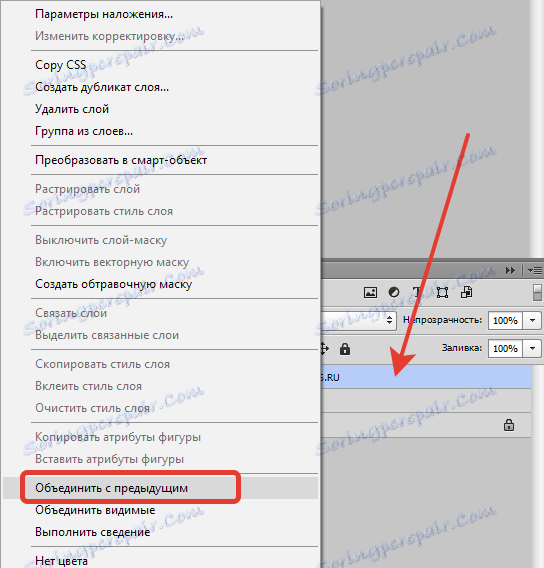
Nato pojdite v meni "Filter - Filter Gallery" .
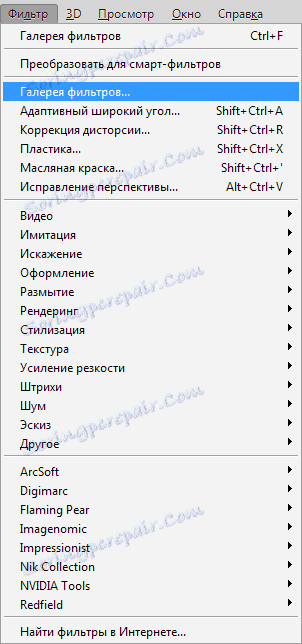
Upoštevajte, da mora biti glavna barva barva žiga, barva ozadja pa je kontrastna.
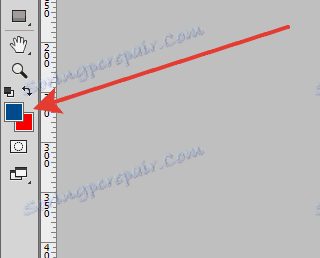
V galeriji v razdelku »Skica« izberite »Maska« in jo nastavite. Pri nastavljanju sledite rezultatu, prikazanemu v sliki.
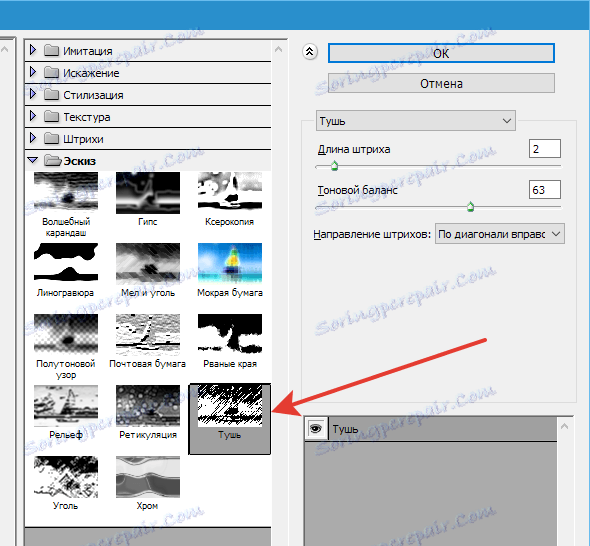
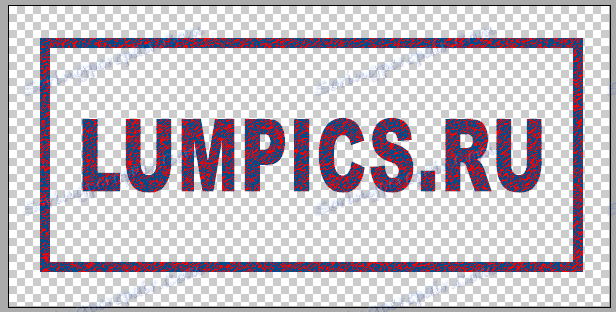
Kliknite V redu in nadaljujte z nadaljnjim ustrahovanjem slike.
Izberite orodje Magic Wand s temi nastavitvami:


Sedaj kliknite na rdečo barvo na žigu. Za udobje lahko povečate ( CTRL + plus ).
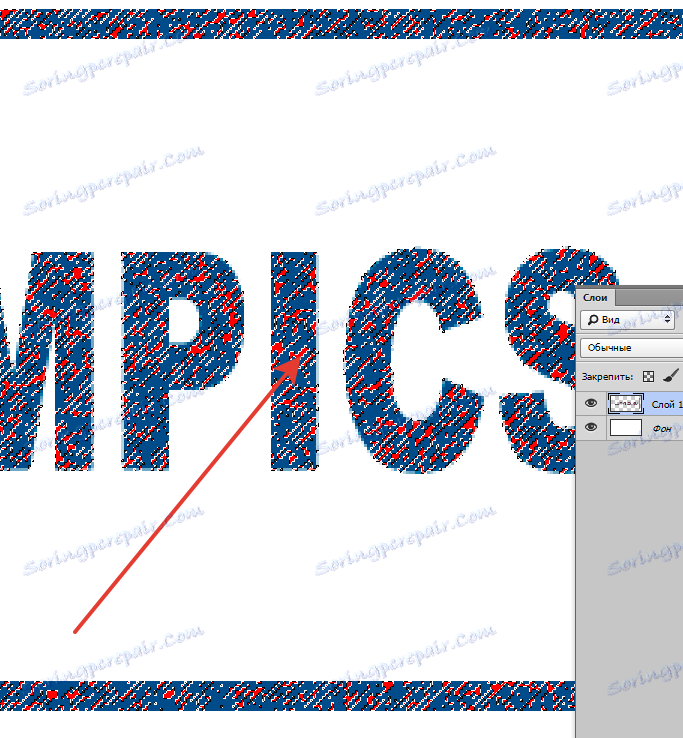
Ko se pojavi izbira, pritisnite DEL in počistite izbiro ( CTRL + D ).
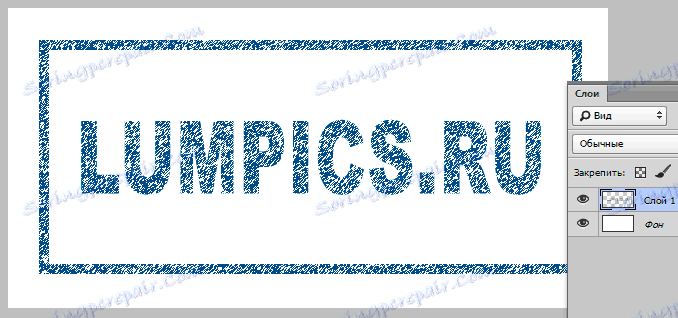
Žig je pripravljen. Če berete ta članek , potem veste, kaj storiti, in imam samo en nasvet.
Če uporabljate žig kot čopič, potem bi morala biti njegova prvotna velikost tista, ki jo boste uporabljali, drugače pa pri povečanju (zmanjšanje velikosti krtače) tvegate zameglitev in izgubo jasnosti. To pomeni, če potrebujete majhen pečat, nato pa narišite majhen.
In to je vse. Zdaj v vašem arzenalu obstaja sprejem, ki vam omogoča, da hitro ustvarite žig.